![]() 前回のポストには書いてませんでしたが、Snow Leopard で気づいて「あっ!」と思ってた事に「アプリを個別に言語設定できない」というものがありました。
前回のポストには書いてませんでしたが、Snow Leopard で気づいて「あっ!」と思ってた事に「アプリを個別に言語設定できない」というものがありました。
Leoprd の時はアプリを「情報を見る」で情報ウィンドウを表示させた時に個別の言語設定があったのですが、Snow Leopard ではそれが無くなってしまい、あるアプリを英語で使いたい場合は、システムの言語環境すべてを英語に切り替えなければいけなくなりました。 もう昔のことで覚えていないのですがw これは Panther(パンサー:Mac OS X 10.3)の頃の仕様に戻っているそうです。
「すべて日本語環境で全く問題ないよ!」という方には関係ない話ですが、なかには「このアプリは英語表示のほうがしっくりくる!」という方もおられるとおもいます。 でも、すべての言語環境を切り替えてしまうと、日本語専用アプリの表示がおかしくなってしまったり、とても不便です。
そこで、Snow Leopard でアプリごとに個別に言語選択するための「Language Switcher」というアプリがあることを教えてもらったので、ご紹介したいとおもいます。
 (クリックで拡大)
(クリックで拡大)
「Language Switcher」はとてもシンプルなアプリです。
起動すると上のスクショのように言語切り替えが可能なアプリケーション アイコンが表示されます。(上のスクショでは、その中の iTunes を選択した直後のものです)
最初に読み込まれるアプリ一覧は、アプリケーションフォルダの第一階層にいるアプリだけですが、ファイルメニューの「追加…」からそれ以外の場所にあるアプリも追加することが出来ます。
アイコン欄の下には、
- アプリケーション名
- 何種類の言語で使用可能か
- 現在どの言語で使用しているか(←これは設定後に表示されます)
が表示されていますね。
右側の「言語」選択メニューをクリックすると、使用可能な言語一覧が見れ、一覧から起動したい言語を選択して「起動」ボタンをクリックするだけでアプリを任意の言語で起動することができます。
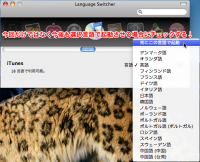 (クリックで拡大)
(クリックで拡大)
ただし、その場合は「任意の言語での一度きりの起動」なので、今後その言語で起動し続けたい場合は、「言語」選択メニュー最上部の「常にこの言語で起動」もチェックするようにします。
 (クリックで拡大)
(クリックで拡大)
チェックすると↑のようなアラートがでます。「OK」をクリックします。
 (クリックで拡大)
(クリックで拡大)
あとは「起動」ボタンをクリックすれば完了です。 現在使用中の言語が表示され、確認できるようになっています。
なんで Snow Leopard からこうなっちゃったのかは判りませんが、多分、需要が非常に少ない機能だからではないかと思いますw そういうものは目に触れるだけで「なにこれ?」と、かえって混乱を引き起こしますから見えないようにしたんだと思います。 ほとんどの人が、デフォルトの言語環境で全く問題ないですもんねぇ。
でも、もし Snow Leopard で個別に言語環境を切り替えたい人には「Language Switcher」は小さいながら非常に便利なアプリだと思います:)


まさに、Snow Leopardでアプリケーションごとの言語選択ができなくなってしまっていた問題で困っていた所でした。素敵な情報、ありがとうございます!
英語でアプリケーションを立ち上げれなかったので、OSの言語設定を英語にかえた所、今度は別のソフトが日本語のフォルダを認識しなくなってしまい、完全に板挟み状態になってしまいました。
あんなに便利な言語選択の機能をなくしたのは、とても残念です、、。